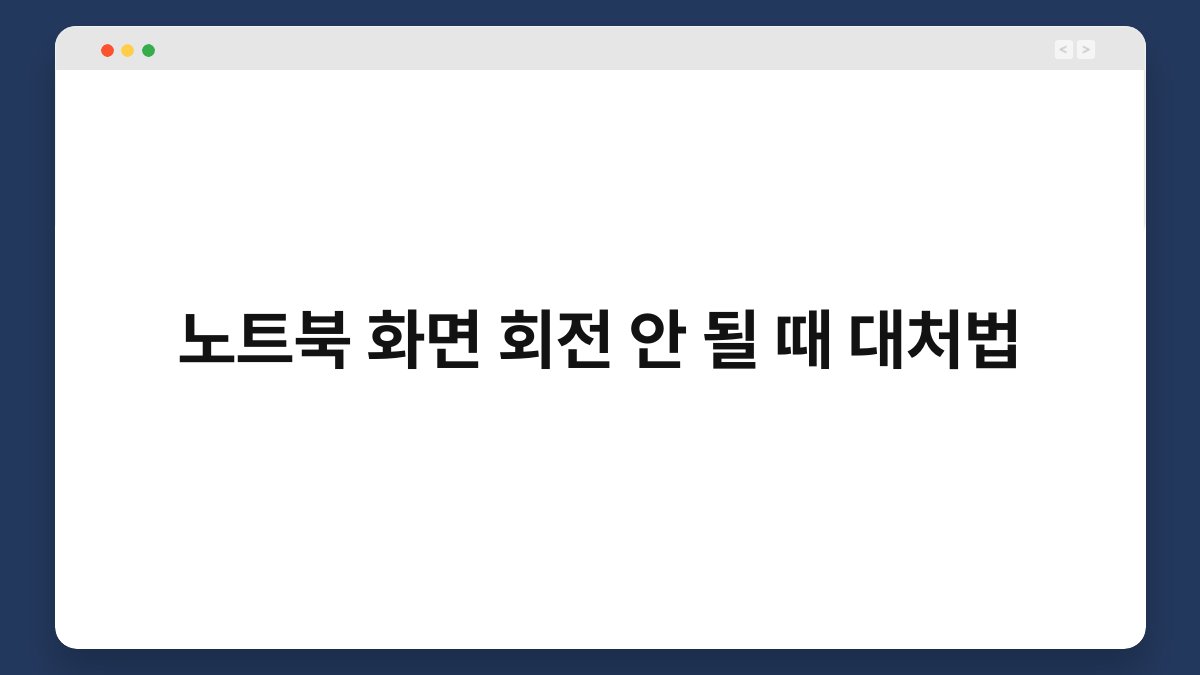노트북 사용 중에 화면 회전 기능이 작동하지 않아 불편함을 느낀 적이 있으신가요? 대부분의 사용자들이 한 번쯤 겪는 문제인데요, 이럴 때 어떻게 대처해야 할지 막막할 수 있습니다. 화면 회전이 안 될 때의 원인과 해결 방법을 알아보면, 문제를 쉽게 해결할 수 있습니다. 이번 글에서는 노트북 화면 회전 안 될 때 대처법을 자세히 살펴보겠습니다. 마지막까지 함께 해주세요!
🔍 핵심 요약
✅ 화면 회전 기능이 작동하지 않을 경우, 설정과 드라이버를 점검하세요.
✅ 키보드 단축키로도 화면 회전이 가능합니다.
✅ 화면 회전을 수동으로 설정하는 방법도 있습니다.
✅ 운영체제에 따라 해결 방법이 다를 수 있습니다.
✅ 그래픽 드라이버 업데이트가 필요할 수 있습니다.
화면 회전 기능 점검하기
화면 회전 설정 확인
노트북의 화면 회전 기능이 작동하지 않을 때 가장 먼저 확인해야 할 것은 설정입니다. Windows의 경우, ‘디스플레이 설정’에서 화면 회전 옵션을 찾아 활성화해야 합니다. 이 설정이 꺼져 있다면 화면이 회전하지 않겠죠? 설정을 변경한 후, 변경 사항을 저장하고 화면을 확인해 보세요.
자동 회전 기능 활성화
많은 노트북에는 자동 회전 기능이 내장되어 있습니다. 이 기능이 비활성화되어 있다면, 화면 회전이 불가능할 수 있습니다. ‘디스플레이 설정’에서 자동 회전 기능을 활성화해 보세요. 이를 통해 화면이 사용자의 움직임에 따라 자연스럽게 회전할 수 있습니다.
| 항목 | 설명 |
|---|---|
| 화면 회전 설정 | ‘디스플레이 설정’에서 확인 |
| 자동 회전 기능 | 비활성화 시 회전 불가 |
키보드 단축키 활용하기
단축키 사용법
노트북에서 화면 회전을 위해 간편하게 사용할 수 있는 방법 중 하나는 키보드 단축키입니다. 보통 ‘Ctrl’ + ‘Alt’ + 방향키를 누르면 화면이 회전합니다. 이 방법은 매우 직관적이어서 쉽게 사용할 수 있습니다. 단축키가 작동하지 않는다면, 해당 기능이 비활성화되어 있을 수 있으니 설정에서 확인해 보세요.
단축키 비활성화 문제
일부 사용자들은 키보드 단축키가 작동하지 않는 경우가 있습니다. 이는 특정 그래픽 드라이버에서 단축키 기능이 비활성화되어 있기 때문입니다. 드라이버 설정을 점검하여 단축키 기능이 활성화되어 있는지 확인해 보세요.
| 항목 | 설명 |
|---|---|
| 키보드 단축키 | ‘Ctrl’ + ‘Alt’ + 방향키로 회전 |
| 비활성화 문제 | 드라이버 설정에서 확인 |
수동으로 화면 회전 설정하기
Windows에서 수동 설정
Windows 운영체제를 사용하는 경우, 화면 회전을 수동으로 설정할 수 있습니다. ‘디스플레이 설정’에서 ‘화면 방향’을 선택하여 원하는 방향으로 변경할 수 있습니다. 이 방법은 간단하면서도 효과적입니다.
Mac에서 수동 설정
Mac을 사용하는 경우, ‘시스템 환경설정’에서 ‘디스플레이’를 선택한 후 회전 옵션을 찾을 수 있습니다. Mac에서는 화면 회전 옵션이 기본적으로 숨겨져 있을 수 있으니, ‘옵션’ 키를 누르면서 클릭해 보세요.
| 항목 | 설명 |
|---|---|
| Windows 수동 설정 | ‘디스플레이 설정’에서 변경 |
| Mac 수동 설정 | ‘시스템 환경설정’에서 변경 |
그래픽 드라이버 업데이트
드라이버 업데이트 필요성
화면 회전 기능이 작동하지 않는 경우, 그래픽 드라이버가 오래되었을 수 있습니다. 최신 드라이버로 업데이트하면 문제가 해결될 수 있습니다. 드라이버 업데이트는 제조사 웹사이트에서 직접 다운로드하여 설치할 수 있습니다.
드라이버 자동 업데이트
일부 운영체제에서는 그래픽 드라이버를 자동으로 업데이트하는 기능이 있습니다. 이 기능을 활성화하면, 최신 드라이버로 자동 업데이트되어 화면 회전 문제를 예방할 수 있습니다.
| 항목 | 설명 |
|---|---|
| 드라이버 업데이트 | 제조사 웹사이트에서 다운로드 |
| 자동 업데이트 | 운영체제 설정에서 활성화 |
운영체제에 따른 차이점
Windows와 Mac의 차이
Windows와 Mac은 화면 회전 기능이 다르게 작동합니다. Windows에서는 주로 ‘디스플레이 설정’을 통해 조정하지만, Mac은 ‘시스템 환경설정’을 통해 설정합니다. 각 운영체제의 특성을 이해하면 문제 해결이 쉬워집니다.
Linux에서의 화면 회전
Linux 운영체제를 사용하는 경우, 화면 회전은 ‘xrandr’ 명령어를 사용하여 조정할 수 있습니다. 이를 통해 터미널에서 직접 화면 방향을 변경할 수 있습니다. Linux 사용자는 이러한 명령어에 익숙해져야 할 필요가 있습니다.
| 항목 | 설명 |
|---|---|
| Windows | ‘디스플레이 설정’에서 조정 |
| Mac | ‘시스템 환경설정’에서 조정 |
| Linux | ‘xrandr’ 명령어 사용 |
화면 회전 문제 해결 요약
문제 해결 방법 정리
화면 회전 기능이 작동하지 않을 때는 설정, 드라이버, 키보드 단축키 등을 점검해야 합니다. 각 운영체제에 맞는 방법을 활용하여 문제를 해결할 수 있습니다. 간단한 점검으로도 대부분의 문제는 해결될 수 있습니다.
| 항목 | 설명 |
|---|---|
| 설정 점검 | ‘디스플레이 설정’에서 확인 |
| 드라이버 업데이트 | 최신 드라이버로 업데이트 |
| 단축키 활용 | ‘Ctrl’ + ‘Alt’ + 방향키 사용 |
자주 묻는 질문(Q&A)
Q1: 화면 회전이 안 될 때 가장 먼저 해야 할 일은 무엇인가요?
A1: 화면 회전 설정을 확인하는 것이 가장 중요합니다. ‘디스플레이 설정’에서 활성화되어 있는지 점검하세요.
Q2: 어떤 키보드 단축키로 화면 회전이 가능한가요?
A2: ‘Ctrl’ + ‘Alt’ + 방향키를 사용하면 화면을 회전할 수 있습니다.
Q3: 그래픽 드라이버는 어떻게 업데이트하나요?
A3: 그래픽 드라이버는 제조사 웹사이트에서 최신 버전을 다운로드하여 설치하면 됩니다.
Q4: Mac에서 화면 회전 설정은 어떻게 하나요?
A4: Mac에서는 ‘시스템 환경설정’의 ‘디스플레이’에서 회전 옵션을 선택할 수 있습니다.
Q5: Linux에서 화면 회전은 어떻게 하나요?
A5: Linux에서는 ‘xrandr’ 명령어를 사용하여 화면 방향을 조정할 수 있습니다.
지금까지 노트북 화면 회전 안 될 때 대처법에 대해 알아보았습니다. 작은 점검으로 큰 문제를 해결할 수 있으니, 필요할 때마다 참고해 보세요. 지금이라도 하나씩 점검해 보시는 건 어떨까요?